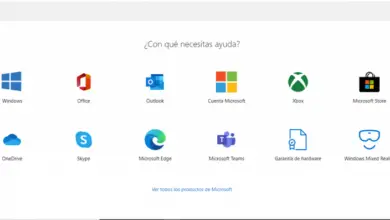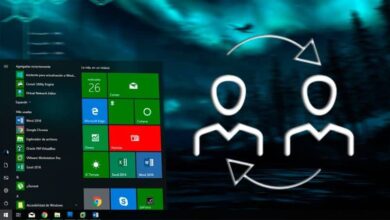Comment supprimer les journaux d’un programme désinstallé dans Windows à partir de regedit
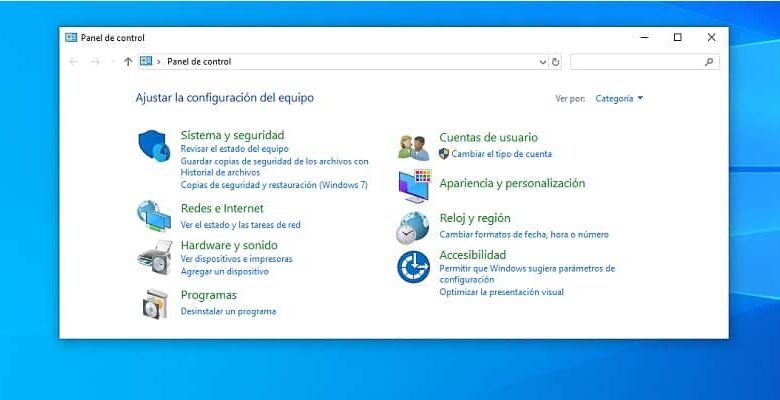
Si vous êtes une personne qui utilise fréquemment l’ordinateur, vous serez intéressé par la lecture de cet article qui est édité pour rendre votre système PC propre . Nous avons expliqué comment supprimer une fois pour toutes les enregistrements d’un programme désinstallé dans Windows avec regedit d’une manière simple.
Avant d’utiliser le système regedit pour désinstaller un programme, nous allons vous montrer comment le faire de manière traditionnelle, puis supprimer les fichiers restants . Enfin, nous expliquerons comment supprimer les enregistrements d’un programme dans votre système d’exploitation Windows, alors commençons.
Désinstallation traditionnelle d’une application sous Windows
Les étapes que nous vous donnerons sont totalement sûres et fiables, nous vous recommandons seulement de les suivre à la lettre.
- Panneau des paramètres Windows
- Entrez les paramètres de Windows 10 , pour ce faire, appuyez sur le logo Windows et cliquez sur le symbole d’engrenage.
- Lorsque vous ouvrez une fenêtre apparaîtra avec tous les paramètres de Windows, vous sélectionnerez l’option «Applications et fonctionnalités».
- Vous y verrez une liste de toutes les applications que vous avez sur votre PC.
- Maintenant, sélectionnez l’application que vous ne voulez plus et elle vous montrera deux options «Déplacer» ou «Désinstaller» vous choisirez logiquement la deuxième option et c’est tout.
- Panneau de configuration Windows
- Tapez «Panneau de configuration» dans le moteur de recherche Windows .
- Lorsque vous ouvrez une fenêtre intitulée «Ajuster les paramètres de l’ordinateur», vous recherchez l’option «Programmes».
- Plus tard, une autre fenêtre apparaîtra avec deux options principales. Vous choisirez celle qui dit «Programmes et fonctionnalités» .
- Vous verrez maintenant une liste des applications que le système a installées.
- Sélectionnez celui que vous ne voulez pas en faisant un clic droit dessus et il vous montrera une petite boîte où il est dit «Désinstaller ou modifier» cliquez dessus. Cela vous demandera de confirmer, vous accepterez et le système le désinstallera de votre ordinateur.
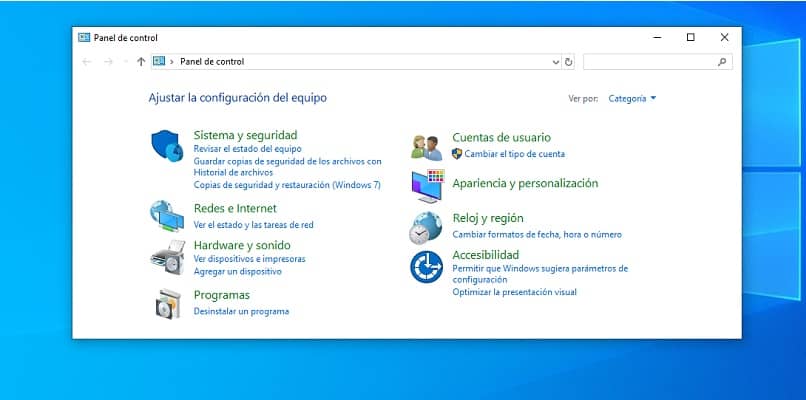
Remarque: Nous voulons vous dire que cette procédure et la précédente ne suppriment pas les fichiers cachés sur le système PC qui peuvent rester.
Supprimer les fichiers restants d’une application sous Windows
Ensuite, nous vous montrerons comment éliminer les restes des fichiers des applications que vous avez désinstallées sur votre disque dur.
- Supprimer les fichiers restants dans AppData
- Entrez dans l’ explorateur de fichiers et tapez C: \ Program Files.
- Et une fois qu’il s’ouvre, il recherche un fichier lié à l’application désinstallée.
- Sélectionnez-le et supprimez-le complètement.
Il s’agit de l’étape la plus simple, mais pratique, de cette manière, vous élimineriez les fichiers temporaires qui restent sur l’ordinateur.
Supprimer toutes les traces d’applications dans le registre Windows
Pour effacer toutes les traces d’une application, nous effectuerons un processus plus complexe , mais avec les indications présentes, vous serez en mesure de le réaliser. Ce processus est effectué dans le registre système Windows, car nous atteindrions la racine de l’emplacement des fichiers d’application.
À titre de recommandation, gardez à l’esprit le fichier que vous allez supprimer afin de ne pas supprimer accidentellement le mauvais.
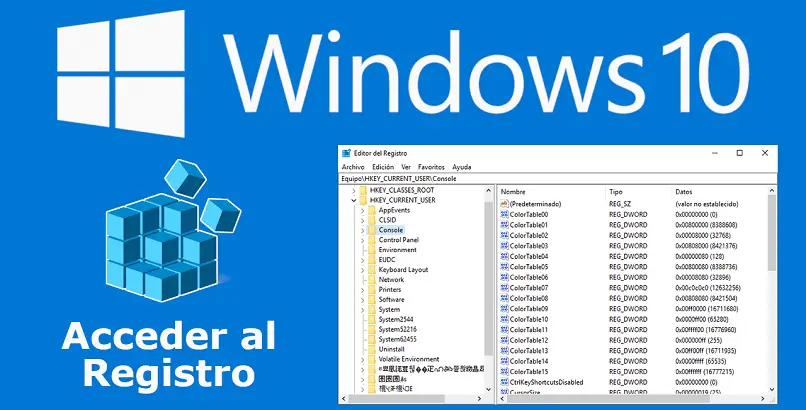
- Appuyez simultanément sur les touches Windows + R pour ouvrir la fenêtre «Exécuter».
- Une fois la fenêtre ouverte, tapez le mot «regedit» sans les guillemets.
- Cela vous mènera à l’éditeur de registre du système, en haut de la fenêtre il y a un onglet nommé «Fichier», cliquez dessus puis ouvrez l’option «Exporter» pour exporter l’état actuel du système.
- Plus tard, vous irez dans HKEY_USRS / .DEFAULT / Software et recherchez un fichier lié à l’application que vous avez désinstallée.
- Faites un clic droit et choisissez l’option «Supprimer».
- Naviguez maintenant dans l’éditeur de registre vers (HKEYCURRENTUSER \ Software, HKEYLOCALMACHINE \ SOFTWARE et HKEYLOCALMACHINE \ SOFTWARE \ Wow6432Node), pour trouver tout autre fichier en référence à l’application.
- Ensuite, allez dans le menu du programme et sélectionnez «Fichier> Rechercher» et tapez le nom de l’application qui la supprimera pour détecter toute autre référence . Si vous le trouvez, faites un clic droit et appuyez sur l’option de suppression et vous avez terminé.
En bref, nous avons appris à désinstaller un programme de manière traditionnelle, à supprimer les fichiers restants et à le supprimer complètement du système . Nous espérons que vous réussirez et pourrez désinstaller avec succès l’application que vous ne souhaitez plus avoir sur votre ordinateur avec système d’exploitation Windows.